3DMax如何绘制出螺旋体?
溜溜自学 室内设计 2022-11-01 浏览:1548
大家好,我是小溜,3DMax软件的应用行业广泛,接触到的模型也是各种各样的,其中不少模型是需要画出螺旋的模型,那么3DMax如何绘制出螺旋体?本次小溜来帮助大家找到技巧。
想学习更多的“3DMax”教程吗?点击这里前往观看溜溜自学网免费课程>>
工具/软件
硬件型号:机械革命极光Air
系统版本:Windows7
所需软件:3DMax2013
方法/步骤
第1步
打开3ds Max软件,点击右边工作区中的【图形】-【螺旋线】
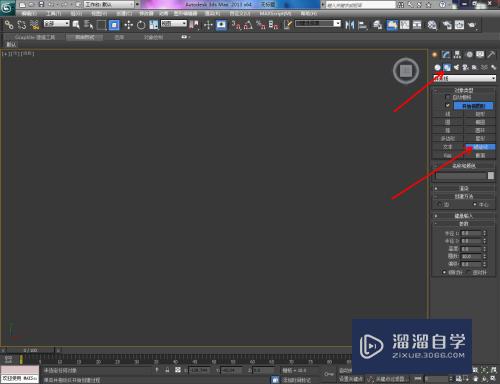
第2步
在作图区域绘制一条螺旋线并设置好螺旋线参数
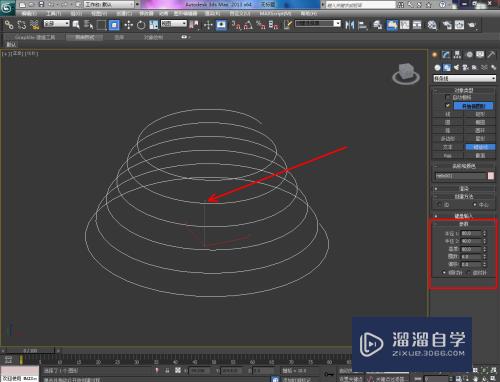
第3步
点击【圆】,在螺旋线末端绘制一个圆形图案

第4步
选中螺旋线后,点击右边工作区中的【创建】-【放样】

第5步
点击【获取图形】后,点击拾取圆形图案即可
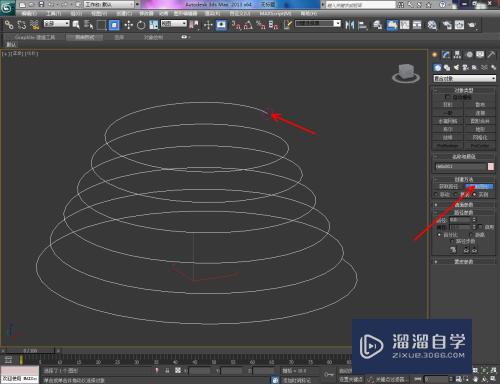

注意/提示
对于“3DMax如何绘制出螺旋体?”相信小伙伴们都已经认真的看完了,如果大家在过程中遇到问题可以重新再看一遍,学习不是一朝一夕的,需要我们长期的练习。如果大家觉得文章不错可以持续关注溜溜自学哦。
相关文章
距结束 05 天 15 : 44 : 03
距结束 01 天 03 : 44 : 03
首页







